详细步骤与技巧
在智能家居时代,将手机屏幕投射到电视上已成为许多用户日常娱乐和工作的常见需求,华为手机,作为国产智能手机的佼佼者,其强大的功能和便捷的投屏体验,让用户能够轻松实现这一操作,本文将详细介绍华为手机如何投屏到电视上,包括使用华为自家的智慧屏、第三方投屏应用以及传统HDMI连接方式,并提供一些实用的技巧和注意事项。
使用华为智慧屏进行投屏
华为智慧屏是华为推出的智能电视产品系列,与华为手机有着天然的兼容性,如果你家中使用的是华为智慧屏,那么投屏将变得异常简单。
-
确保智慧屏与手机连接同一网络:确保你的华为手机和智慧屏都连接到同一个Wi-Fi网络,这是实现无线投屏的基础。
-
开启手机投屏功能:在华为手机上,从顶部向下滑动通知栏,找到并点击“无线投屏”或“多屏互动”图标(部分EMUI版本可能显示为“超级终端”)。
-
搜索并连接智慧屏:手机会自动搜索同一网络下的智慧屏设备,找到后直接点击设备进行连接,连接成功后,手机上显示的内容将实时投射到智慧屏上。
-
调整投屏设置:在投屏过程中,你可以根据需要调整声音输出(是否从电视发声)、清晰度等设置,部分智慧屏还支持触控操作,即你可以直接在电视上控制手机的应用。
使用第三方投屏应用
如果家中没有华为智慧屏,或者你希望将华为手机的内容投射到其他品牌的电视上,可以考虑使用第三方投屏应用,如乐播投屏、悟空遥控器等。
-
安装投屏应用:首先在电视和手机上分别下载安装相应的投屏应用,以乐播投屏为例,在电视端通过U盘安装或直接在电视的应用商店搜索安装;手机端则直接在手机应用商店搜索并安装。
-
连接电视:打开电视上的投屏应用,并根据应用提示完成初始设置,在手机端打开乐播投屏应用,系统会自动搜索可连接的电视设备,选择对应的电视名称进行连接即可。
-
开始投屏:连接成功后,你就可以开始投屏了,这些应用通常支持多种投屏模式,包括镜像投屏(手机显示内容完全同步到电视)、视频推送(将手机上的视频直接推送到电视播放)等。
使用HDMI线连接
对于不支持无线投屏的老式电视或需要更稳定连接的场景,使用HDMI线是一种简单直接的方法。
-
准备HDMI线:首先确保你有一根HDMI线,如果电视支持ARC(音频回传)功能,还可以考虑使用一根支持音频传输的HDMI线。
-
连接设备:将HDMI线的一端插入华为手机(部分华为手机需要借助OTG适配器或扩展坞来实现HDMI输出),另一端连接到电视的HDMI接口。
-
设置电视输入源:在电视的遥控器上选择对应的HDMI输入源,电视应能显示出手机桌面的镜像,如果无法显示,可以在手机的“显示设置”中开启“多屏互动”或“无线显示”功能,并选择合适的输出分辨率和刷新率。
注意事项与技巧
- 网络稳定性:无论是使用哪种投屏方式,稳定的网络连接都是关键,避免在投屏过程中进行大量下载或上传操作,以免影响网络速度和稳定性。
- 应用兼容性:并非所有应用都支持投屏功能,在尝试投屏前,请确认目标应用是否支持该功能,对于不支持的应用,可以考虑使用屏幕录制后再播放的方式实现间接投屏。
- 保护隐私:在公共环境下使用时,请注意保护个人隐私安全,避免在投屏过程中展示敏感信息或未加密的账号密码等。
- 定期更新软件:保持手机和电视端的应用软件更新至最新版本,以获取更好的兼容性和功能支持。
- 音量控制:当手机与电视连接后播放音频时,请确保电视的音量设置不会过大或过小影响观看体验,同时也要注意避免产生噪音干扰周围环境。
通过上述方法,无论是使用华为智慧屏还是第三方工具甚至传统的有线连接方式,你都能轻松实现华为手机到电视的投屏操作,享受大屏带来的视觉盛宴吧!
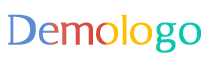







 京公网安备11000000000001号
京公网安备11000000000001号 京ICP备11000001号
京ICP备11000001号
还没有评论,来说两句吧...